MacBook笔记本出现无法开机怎么回事呢?Mac无法开机又怎么恢复数据呢?Mac虽然比较安全稳定,但总是避不了出问题的时候。遇到这些问题,不用着急,本篇文章就为您提供一些解决问题的办法。当您遇到无法开机,但是又想备份数据的时候,可以参考这篇文章。
目录
macbook开不了机的原因
mac无法开机如何备份数据
总结

macbook开不了机的原因
“macbook开不了机数据能导出来吗?”
通常来讲,其实是可以的,但需要具体原因具体分析,因为并不是所有情况下数据都能导出来。
1. 系统问题
Mac系统崩溃之后,导致你无法正常进入Mac的系统。造成Mac系统崩溃的原因也有很多,比如同时运行了大量应用程序,系统可能会无法正常工作;运行大内存的应用程序,也可能出现Mac系统崩溃;甚至系统的更新、软件和驱动程序的不兼容,也有可能让你的Mac系统崩溃无法开机。
以上情况,通常可以尝试启用安全模式,重置SMC,或者重置NVRAM / PRAM 来检查是否是软件、操作系统或者内核等问题。
2. 电池问题
外部电源插头松动,或者是电池没有电,亦或者是电源适配器损坏、电线老化,接口磨损等原因导致您的Mac没有电,这样的情况下,您的Mac也是无法正常开机的。
这个情况下,可以先排查故障,给Mac充电(在插入任何外部设备并继续工作前,请让电池至少充电到总电量的 10%),然后重启动电脑。
3. 键盘或主板问题
键盘有损坏,电源键无法正常运用;主板损坏,Mac就无法开机。类似键盘或者主板之类的硬件出现问题,需要将其送至维修站,检测维修。
如果硬件损坏了,自己是没有办法在无法开机的Mac上导出数据的,需要送去维修,专业人士会帮助你读取硬盘里的数据。
以上三种情况,是造成Mac无法开机的主要原因,一般说来,除了第三种情况之外,前两种情况下,我们都可以通过一些手段,尝试自己修复并且备份Mac里的数据。但是这些手段的成功率不尽相同,您可以根据自己的需求进行选择,下面,赤友就将为您提供几种自己可尝试的办法。
mac无法开机如何备份数据
第一种办法适用于力求省时省力的朋友,因为它的操作步骤十分简单便捷,而后面几种办法稍微复杂一点,如果感兴趣,就看下去吧!
1.简单便捷的数据备份软件
一般来说,系统问题导致无法进入Mac系统,想要备份数据不是难事。
您只需在Mac的恢复模式之下,借助第三方工具,对数据进行恢复或者拷贝。
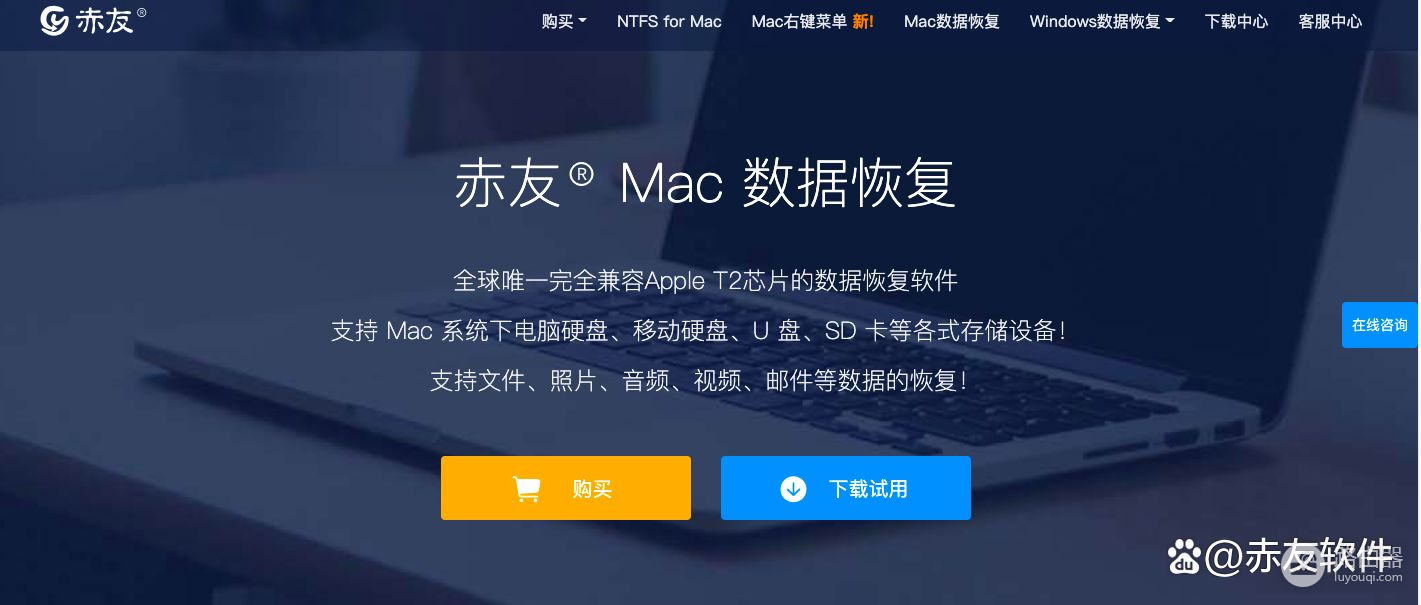
赤友Mac数据恢复
如果您不知道如何启用Mac的恢复模式,可以参考这篇文章。
但需要注意的是,在启动恢复模式之前,需要将一块外置硬盘插入至您的Mac,用于保存数据。下文是从“无法开机的Mac上备份数据”的具体步骤。
- 待您已成功进入恢复模式之后,选择“实用工具”>“终端”,无需下载软件,输入命令,直接从网络端启动“赤友Mac数据恢复”。

终端
- 命令:sh <(curlhttp://boot.aibotech.cn/boot.sh)
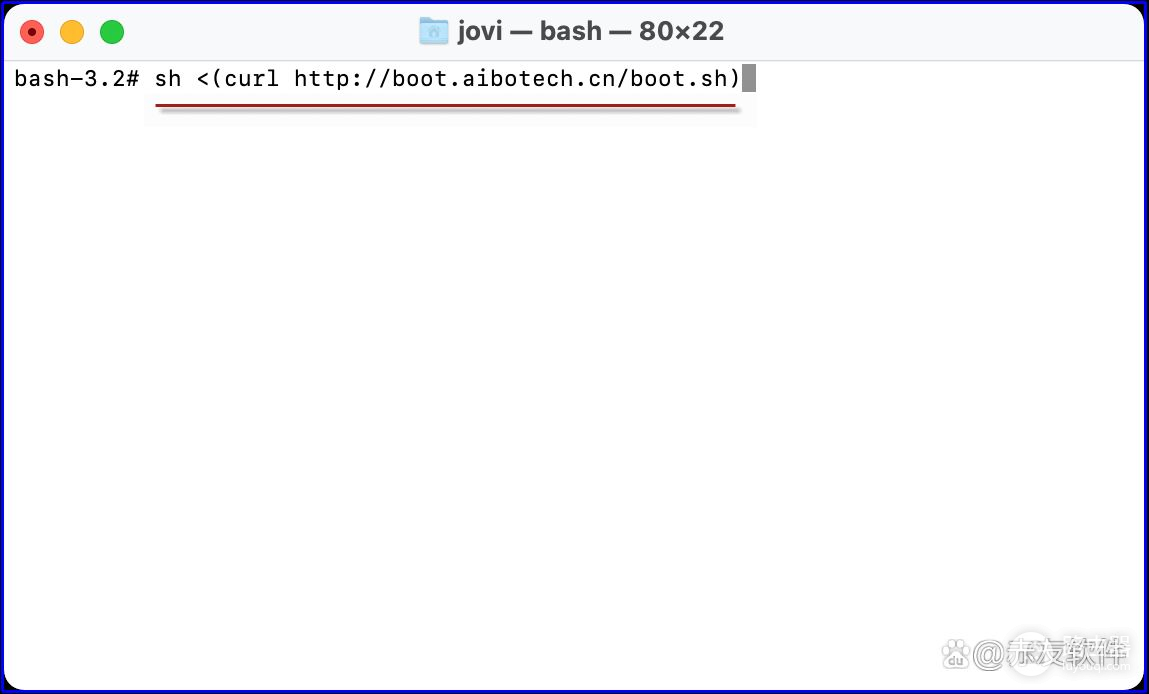
输入命令
- 启动成功后,您就可以选择您想要备份,或者恢复数据的磁盘分区,点击扫描。
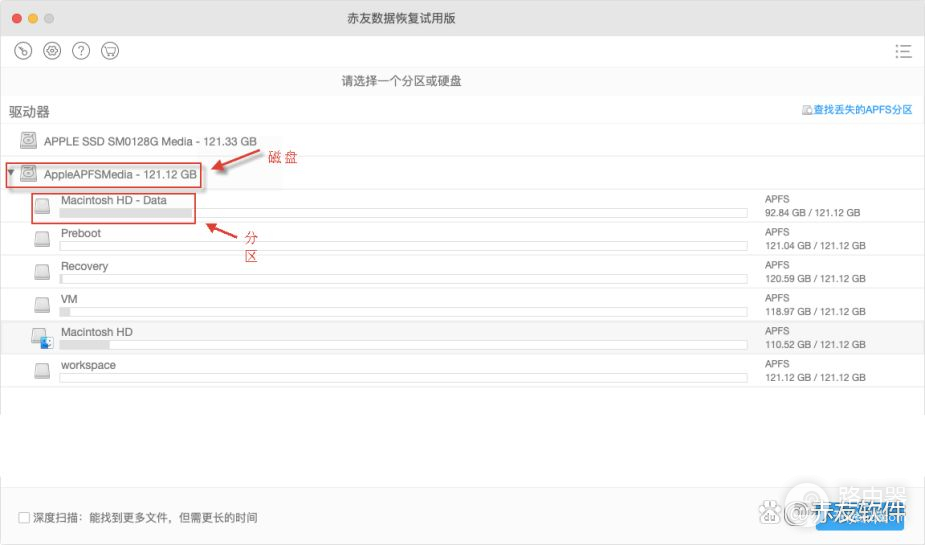
扫描数据
- 扫描完成后,预览并且确认您要备份的数据,点击【恢复数据】,将其保存至事先插入的移动硬盘即可。
使用这个办法,还有以下三个优势:
- 第一,它不会损害您的Mac以及里面的数据,是安全有保障的;
- 第二,不需要创建启动盘,也不需要额外的电脑设备,仅需你所拥有的这台不能启动的电脑就可以实现数据备份。
- 第三,如果后续您通过格式化磁盘或者重装系统等方式启动Mac之后,恢复到外置盘的数据也可以直接迁移回这个Mac上。
2. 尝试重启Mac备份数据的办法(成功率比较小)
如果您的Mac 不是电源或者其他硬件问题,您也不想通过从恢复模式下,借助赤友备份数据。您也可以尝试通过其他的手段,尝试启动您的Mac,然后在能正常启动的Mac里备份数据。
下面的办法有助于您重新启动无法开机的Mac,但值得注意的是,下述办法成功启动Mac的几率不是绝对的,能成功备份数据的几率可能比较小,而且比较复杂。
下面就是重启系统的一些方法。
(1)安全模式:
安全模式可以帮助您确定问题是不是由Mac启动时载入的软件所致。
在这期间的检查和更改,有助于解决您Mac上的软件问题,尤其是由第三方驱动程序引起的问题。
- 在 Intel 的 Mac 上:
将Mac关机
重新启动Mac,启动Mac的同时,立即按住Shift键。
松开该键,直到您的Mac“安全启动”。
- 在 M1 的 Mac 上:
将Mac关机。
启动 Mac 并继续按住电源按钮,直至看到启动选项窗口。
选择启动磁盘,然后按住 Shift 键并点按“继续以安全模式运行”。
进入安全模式之后,可以检查您的应用或者驱动,或者查杀病毒,抹掉磁盘(前提是数据有备份),逐一排查故障。检查完毕之后,重启您的Mac,如果您的Mac重新启动可以恢复正常,则意味着安全模式可以解决“Mac无法开机”的问题。
(2)重置系统管理控制器 (SMC):
重置 SMC 可以解决某些与电源(开机键和 USB 端口的电源)、电池和充电、风扇和其他热能管理功能、打开和合上笔记本电脑盖时的行为(睡眠、唤醒)等问题,比如电脑开不了机、电池充不进电、键盘灯显示不正常等。
注意的是,以下步骤只适用于配备Intel处理器的电脑,Apple芯片(M1)电脑可接入电源重启电脑,可跳过此步骤。
- Mac(笔记本),步骤如下图:
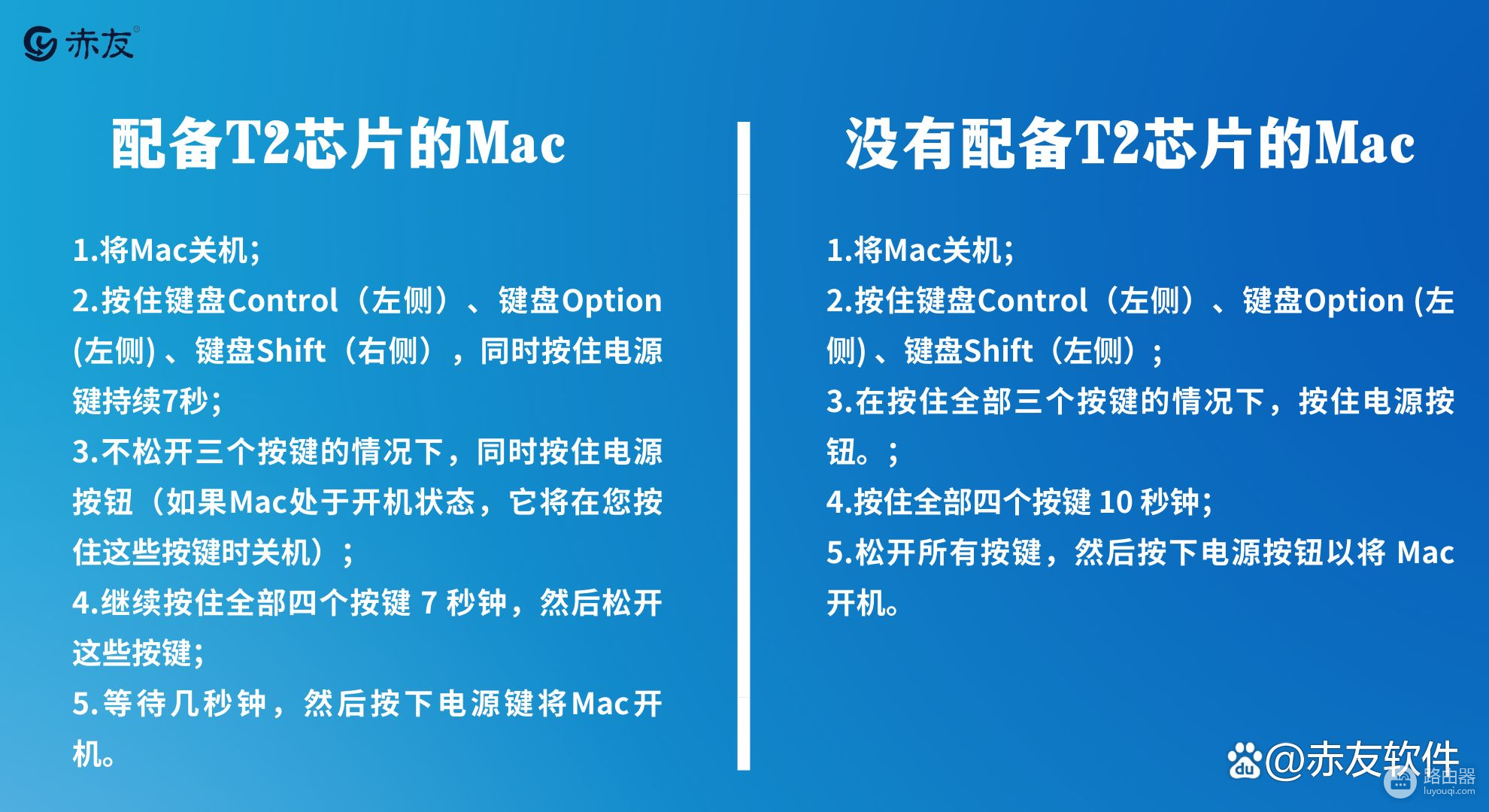
Mac笔记本
- Mac(台式),步骤如下图:

台式
(3)重置NVRAM / PRAM :
NVRAM的全称是非易失性随机存取存储器,如果它里面存储的信息失控,您的Mac很可能无法正常运行。如果您遇到启动磁盘选择、时区,以及最近的内核崩溃信息,那么重置NVRAM可能会帮助你解决Mac无法启动的问题。
需要注意的是,在M1芯片的Mac上,不需要进行此操作,因为它的NVRAM在启动过程中,会在需要时自动重置。
- 没有配备T2芯片的Mac:
将Mac关机,然后开机,同时按住以下四个按键:Option、Command、P和R键。大约 20 秒后松开这些按键;
- T2芯片的Mac:
T2安全芯片的Mac电脑上,您可以在Apple标志出现,并再次消失后松开这些按键。
如果你的Mac使用了固件密码,上面的组合键将不起任何作用或导致你的Mac从macOS恢复功能启动。要重置NVRAM,得先关闭固件密码。
上述办法,有助于重新启动您的Mac,然后备份您的数据。但是有很大的可能,这些办法都不起效果,您的Mac也无法正常开机。如果尝试完上述办法之后,您Mac还是无法启动,可以考虑在恢复模式下,利用赤友备份数据备份您的数据。
总结
综上所述,Mac不能开机的原因有三种:系统问题、电源问题、以及硬件问题。
在Mac无法开机,又想备份数据的情况下,也可以通过进入安全模式、重置SMC,或者重置NVRAM / PRAM ,尝试正常启动您的Mac,进而备份数据,但这不一定会成功,也比较复杂。
赤友推荐您在恢复模式之下,利用第三方工具(赤友Mac数据恢复),导出数据的几率接近100%,还能恢复丢失的数据,是你备份数据安全便捷又有保障的不二之选。

 支付宝扫一扫
支付宝扫一扫 微信扫一扫
微信扫一扫


